Qué hacer si aparece error de driver en el Bluetooth en Windows
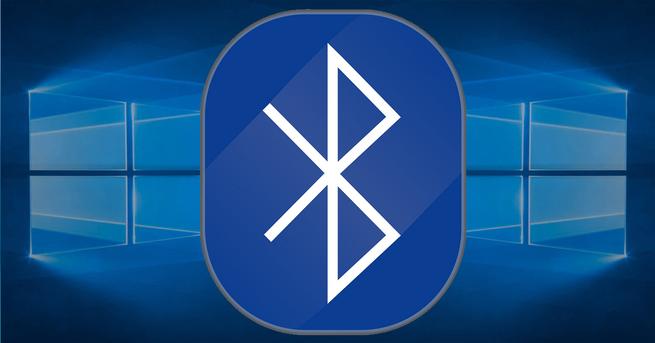
En muchos casos pueden aparecer problemas cuando usamos algunos dispositivos conectados al ordenador. Este es el caso del adaptador Bluetooth. Puede aparecer el mensaje de error de drivers y eso va a impedir que podamos usarlo. No podremos conectar otros aparatos a través de este método, como pueden ser auriculares inalámbricos, un ratón o un teclado. Esto puede ocurrir por diferentes motivos y es algo que afecta tanto a Windows 10 como a Windows 11. Sin embargo lo normal es que puedas solucionarlo fácilmente si sigues los pasos que vamos a dar.
Qué es el error de drivers en el Bluetooth
Podemos decir que el error de drivers en el Bluetooth es un problema que afecta a la conectividad Bluetooth en Windows. Suele aparecer este mensaje después de haber conectado un dispositivo nuevo o haber realizado algún cambio importante en el equipo, como puede ser haber instalado una actualización de Windows.
Los drivers pueden corromperse cuando instalas una actualización del sistema o de los propios controladores. Si por ejemplo tienes una versión obsoleta de Windows e instalas una actualización de los drivers del Bluetooth, puede haber conflictos. Lo mismo podría pasar en el caso contrario, si tienes el SO actualizado pero no los controladores.
No obstante, lo normal es que aparezca después de intentar conectar algún dispositivo nuevo que no está emparejado previamente con el sistema. Puede generar conflictos con los drivers, el sistema operativo o incluso otros aparatos que tuviéramos conectados. Por ejemplo, si tenemos ya un teclado Bluetooth funcionando, tal vez aparezca este error si intentamos conectar unos auriculares inalámbricos.
En todos estos casos lo que va a provocar es que no vas a poder conectar dispositivos Bluetooth. Va a aparecer el mensaje de error de drivers y tendrás que ver de qué manera solucionarlo para que los reconozca y puedas conectarlos.
Cómo solucionarlo
Vamos a explicar qué hacer para solucionar el problema con los drivers del Bluetooth en Windows. Hay pasos muy sencillos y otros donde tendrás que cambiar algo del sistema y realizar algo más. Pero si haces todo esto que vamos a mencionar, lo normal es que tus dispositivos vuelvan a funcionar nuevamente.
Reiniciar dispositivos
Lo primero y más básico que debes hacer es algo tan simple como reiniciar los dispositivos. Si por ejemplo estás intentando conectar unos auriculares Bluetooth al ordenador y aparece el error de drivers, puedes reiniciar Windows y también los auriculares. Esto podría solucionar problemas con algún proceso que se haya quedado pillado, por ejemplo.
Este paso es muy sencillo, pero a la vez útil. Es algo que siempre solemos hacer cuando aparece algún problema con algún equipo o programa que no funcionen correctamente. Si ves que con esto no se arregla nada, tendrías que pasar a los siguientes puntos.
Desconectar el adaptador Bluetooth
El siguiente paso sería desconectar el adaptador Bluetooth. ¿Tienes un dispositivo USB conectado al ordenador? Lo que debes hacer es desconectarlo y posteriormente conectarlo de nuevo. De esta forma el sistema va a reconocerlo otra vez y podrá solucionar ciertos fallos que pueda haber con el aparato.
Esto lo puedes acompañar también con reiniciar el sistema. Es decir, puedes desconectar el adaptador Bluetooth y al mismo tiempo apagar el ordenador y volver a encenderlo para que así inicie todos los procesos de nuevo.
Ejecutar el solucionador de problemas
También puedes probar a iniciar el solucionador de problemas de Windows. Esta función que viene integrada en el sistema puede solucionar muchos errores que aparecen en las conexiones, los drivers o cualquier elemento del equipo que pueda estar generando problemas y creando conflicto.
Para iniciarlo tienes que ir a Inicio y buscas Solucionador de otros problemas. Una vez lo abras te aparecerán diferentes opciones para realizar un análisis, como puede ser el Wi-Fi, impresora, adaptador de red o Bluetooth. Esto último es lo que nos interesa en nuestro caso, por lo que pinchas en Ejecutar.
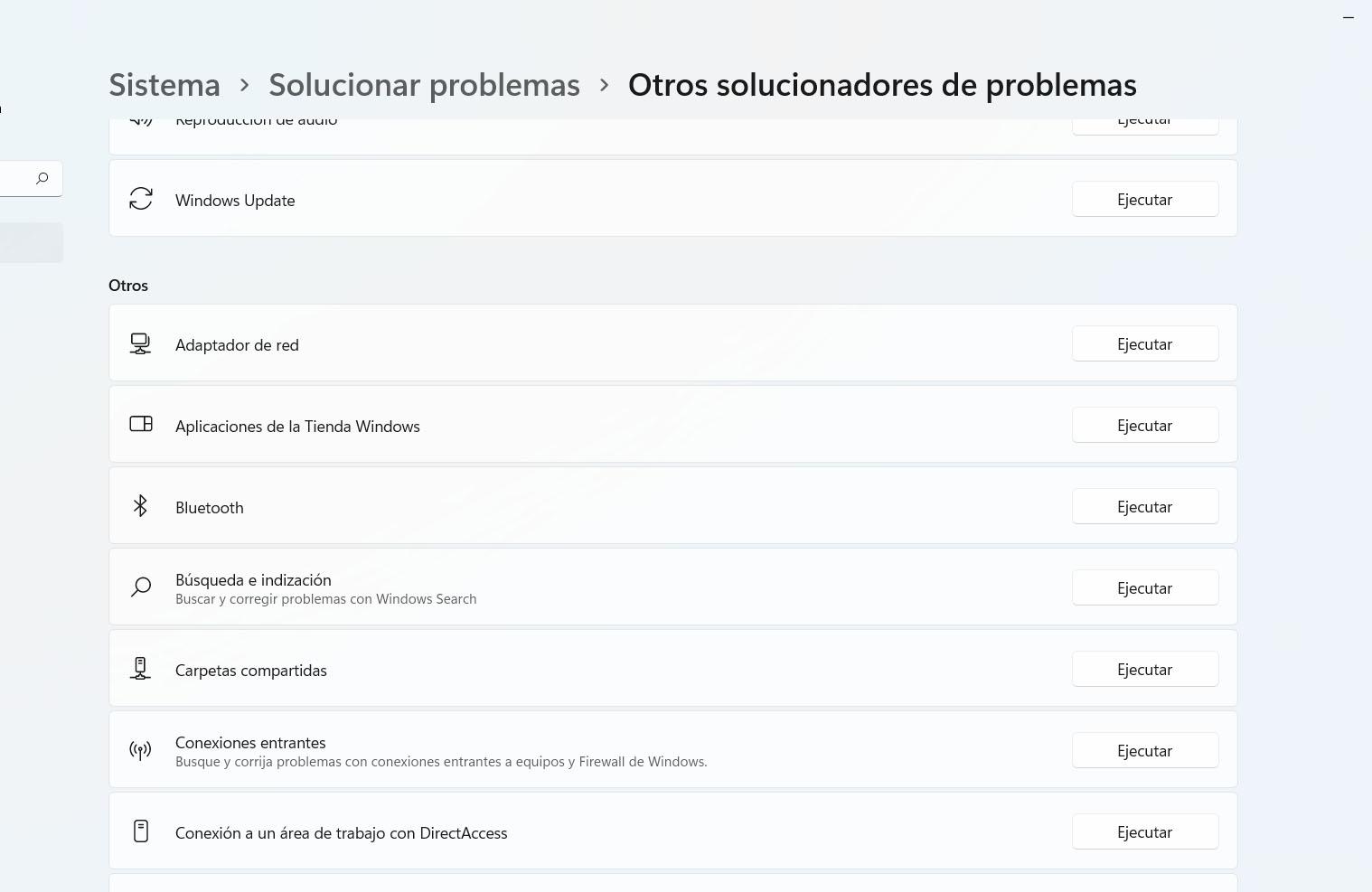
A continuación empieza a analizar posibles problemas que pueda haber. Este proceso puede durar unos minutos y una vez finalice puede solucionar problemas que haya encontrado o informar de cuál puede ser la causa. Si tienes suerte, tal vez sea un error del sistema y se pueda solucionar fácilmente con este procedimiento.
Actualizar los drivers
Mantener el sistema actualizado es muy importante, al igual que cualquier controlador o programa que tengas. Una de las causas por las que aparece el error de drivers con el Bluetooth es que haya un conflicto entre el sistema y los controladores por el hecho de que alguno de los dos esté desactualizado. Por tanto, debes asegurarte de que cuentas con las últimas versiones.
Para actualizar los drivers del Bluetooth tienes que ir a Inicio, accedes al Administrador de dispositivos, Bluetooth, seleccionas el adaptador que corresponda y haces clic con el botón derecho del ratón para darle posteriormente a Actualizar controlador. De esta forma tendrás las últimas versiones instaladas.
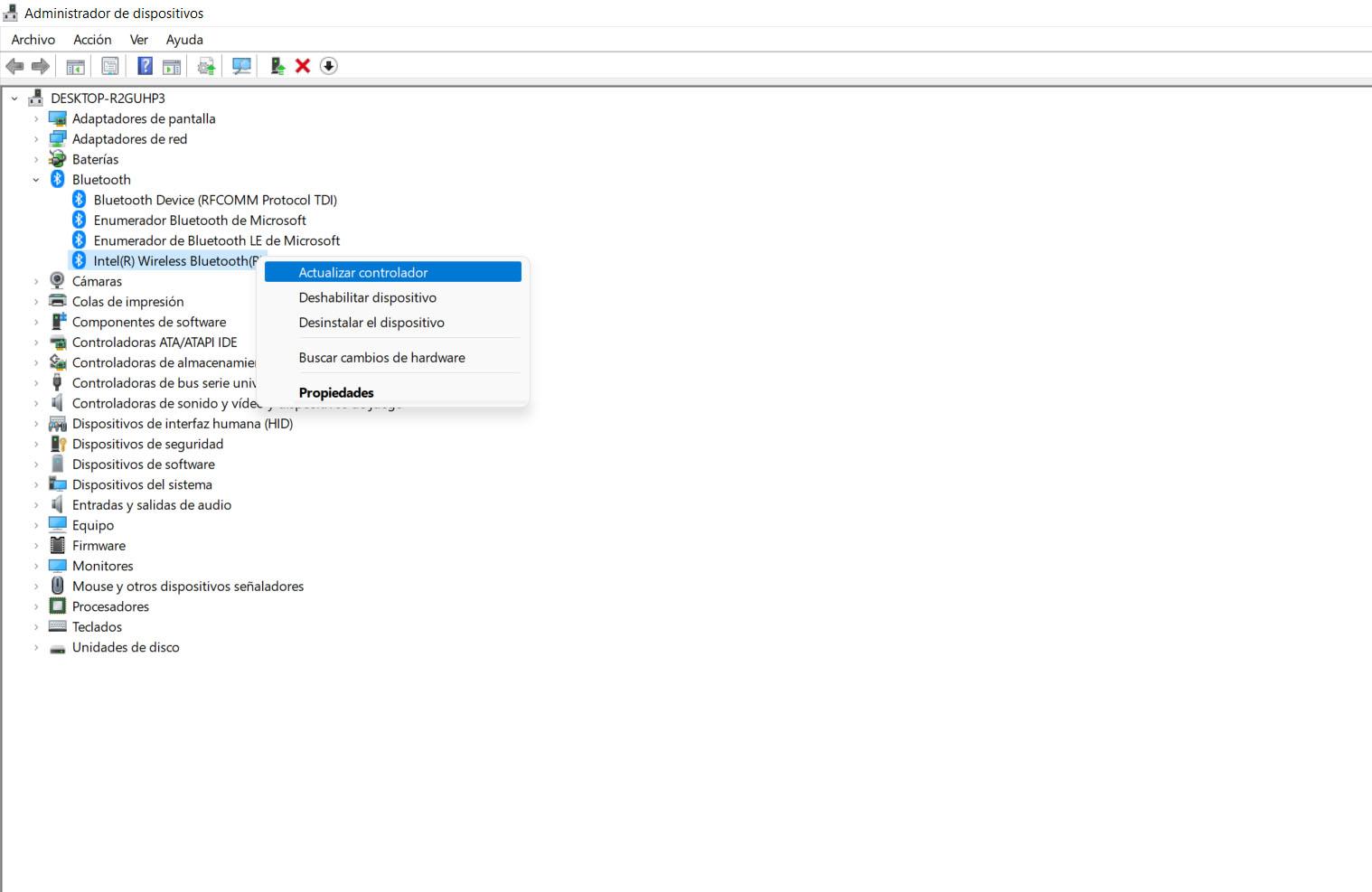
De forma adicional, también deberías comprobar que tienes Windows actualizado a la última versión. Para ello basta con ir a Inicio, entras en Configuración y vas a Windows Update. Allí aparecerán posibles nuevas versiones que tengas disponibles para actualizar y el proceso continuará de forma automática cuando lo inicies.

Reiniciar el servicio de Bluetooth
Un paso más que puedes probar es el de reiniciar el servicio Bluetooth de Windows. Esto ayudará a corregir problemas con algún proceso que se haya quedado colgado, por ejemplo. Para ello tienes que ir a Inicio, entras en Servicios y buscas Servicio de soporte de Bluetooth. Tienes que hacer clic con el botón derecho del ratón y le das a Reiniciar.
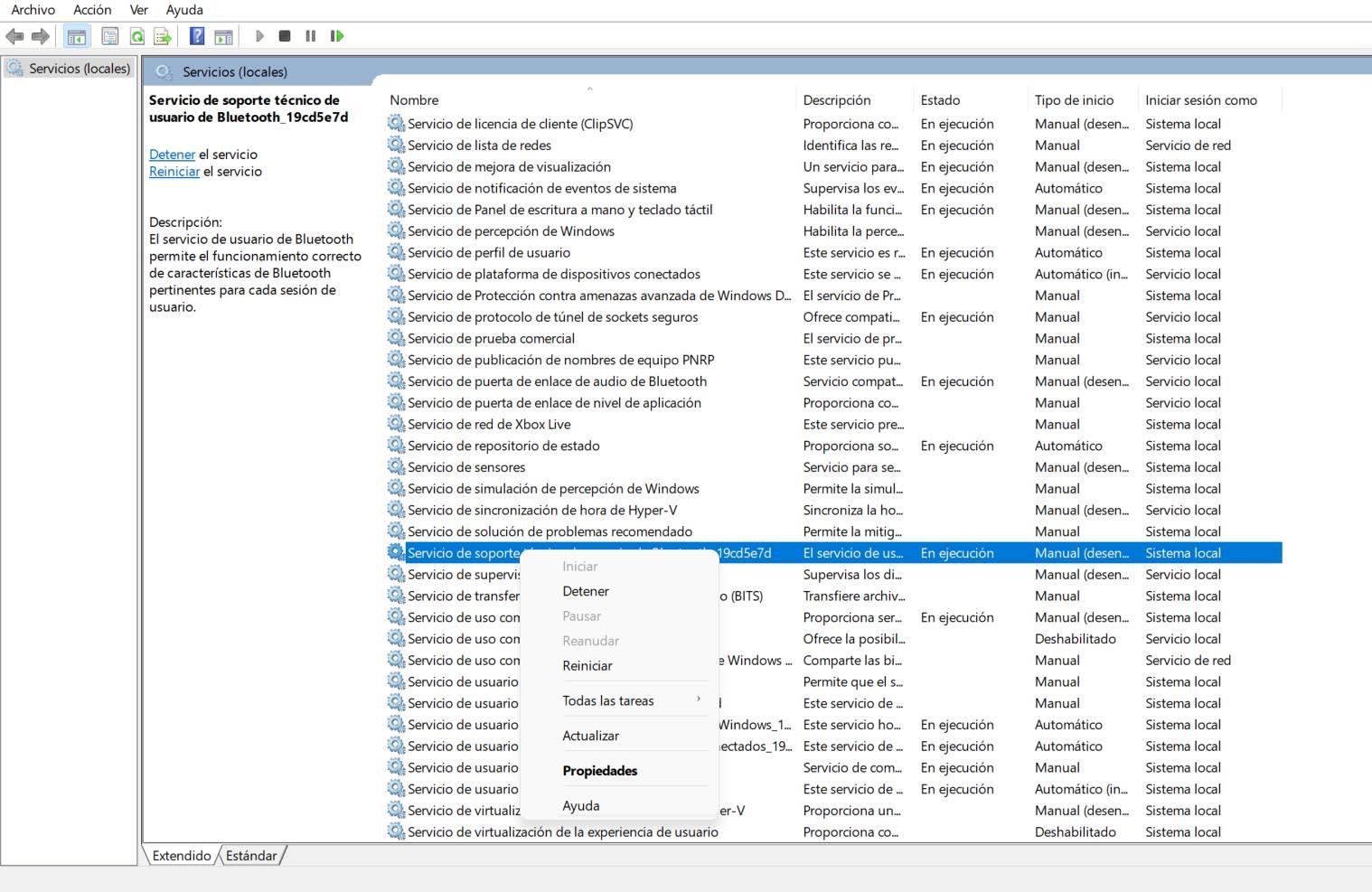
De esta forma provocarás que el servicio del Bluetooth se reinicie y todos los procesos vuelvan a iniciarse. En caso de que hubiera algún problema, al reiniciar los procesos podrían solventarse y que todo vuelva a funcionar correctamente.
En definitiva, como has podido ver el problema con los drivers del Bluetooth va a impedir que puedas conectar dispositivos por este medio. Es algo que puede afectar en Windows 10 o Windows 11 y aparece por diferentes motivos, como es tener desactualizado el sistema o los drivers, así como algún conflicto con algún proceso. Si sigues los pasos que hemos explicado podrás lograr que funcione otra vez con normalidad.
El artículo Qué hacer si aparece error de driver en el Bluetooth en Windows se publicó en RedesZone.
Powered by WPeMatico



